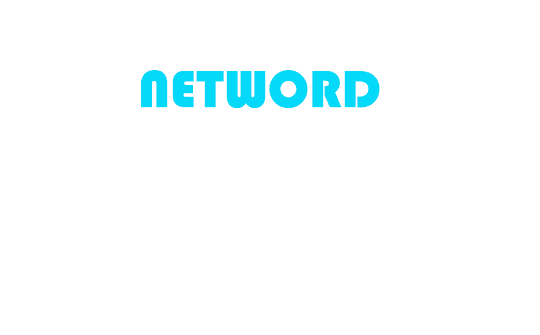Publié le : 22/05/2025
Comment utiliser nvm pour Angular ? Le guide complet pour gérer vos versions Node.js

Si vous développez avec Angular, vous avez sûrement rencontré des problèmes de compatibilité liés à la version de Node.js installée sur votre machine. Selon les projets ou les mises à jour du framework, Angular peut exiger une version précise de Node.js. Heureusement, il existe une solution simple et efficace : utiliser nvm pour Angular.
nvm (Node Version Manager) vous permet de gérer facilement plusieurs versions de Node.js sur le même ordinateur et de basculer rapidement entre elles. Cela vous évite bien des soucis lors du développement de plusieurs applications Angular ou du passage d’un projet à l’autre. Dans ce guide, découvrez pourquoi et comment utiliser nvm pour Angular, les étapes d’installation, les commandes essentielles et toutes les bonnes pratiques pour travailler sereinement dans un environnement de développement flexible et fiable.
Qu’est-ce que nvm ?
nvm est un gestionnaire de versions Node.js en ligne de commande. Il permet :
- d’installer plusieurs versions de Node.js,
- de passer de l’une à l’autre en une commande,
- d’assigner une version par projet,
- d’éviter les conflits lors du développement sur plusieurs applications.
Cas concret Angular : le framework Angular évolue vite, et chaque version nécessite une version minimale (et parfois maximale) de Node.js. Pour éviter les erreurs du type « Your Node.js version is not supported », nvm est la solution idéale.
Pourquoi utiliser nvm pour Angular ? Les avantages pour les développeurs
- Gestion multi-projets : Passez d’un projet Angular à un autre même s’ils ne requièrent pas la même version de Node.
- Facilité d’installation : Plus besoin de désinstaller/réinstaller Node à la main.
- Simplicité pour les équipes : Tous les membres d’une équipe utilisent la version recommandée pour un projet, sans conflits.
- Sécurité & compatibilité : Vous évitez les bugs inattendus liés à une mauvaise version de Node.js.
Comment utiliser nvm pour Angular : installation et premières commandes
L’installation est simple et rapide, que vous soyez sur Linux, MacOS ou Windows (via nvm-windows).
Sur Linux/MacOS
Ouvrez votre terminal et tapez :
curl -o- https://raw.githubusercontent.com/nvm-sh/nvm/v0.39.7/install.sh | bash
Ou avec wget :
wget -qO- https://raw.githubusercontent.com/nvm-sh/nvm/v0.39.7/install.sh | bash
Après installation, rechargez votre terminal :
source ~/.bashrc # ou ~/.zshrc selon votre shell
Sur Windows
Utilisez le projet nvm-windows.
- Téléchargez l’installateur depuis la page GitHub.
- Suivez les étapes d’installation.
Installer et gérer Node.js avec nvm
Voici les commandes de base à connaître :
- Voir les versions disponibles :
nvm ls-remote - Installer une version :
nvm install 18.20.2 # par exemple - Voir les versions installées localement :
nvm ls - Basculer sur une version :
nvm use 18.20.2 - Définir une version par défaut :
nvm alias default 18.20.2
Utiliser nvm dans un projet Angular
- Vérifiez la version Node requise : consultez la documentation de la version Angular que vous utilisez.
- Utilisez nvm pour installer/sélectionner la bonne version :
nvm install 20.11.1 # Ex : recommandé pour Angular 17 nvm use 20.11.1 - Installez Angular CLI (si besoin) :
npm install -g @angular/cli - Lancez votre projet :
ng serve
💡 Astuce : Ajoutez un fichier .nvmrc à la racine de votre projet contenant la version souhaitée (exemple : 20.11.1). Ainsi, en tapant nvm use, la bonne version sera automatiquement sélectionnée.
Tableau récapitulatif des commandes utiles
| Action | Commande |
|---|---|
| Lister versions disponibles | nvm ls-remote |
| Installer une version | nvm install <version> |
| Lister versions installées | nvm ls |
| Utiliser une version | nvm use <version> |
| Définir version par défaut | nvm alias default <version> |
| Installer Angular CLI | npm install -g @angular/cli |
| Créer projet Angular | ng new mon-projet |
Exemple concret : changer de version pour un vieux projet
Vous travaillez sur un ancien projet Angular 11 ? Celui-ci nécessite Node 14.17.x. Rien de plus simple :
nvm install 14.17.6
nvm use 14.17.6
cd mon-vieux-projet
npm install
ng serve
Plus besoin de casser votre installation Node pour faire tourner différents projets.
Conclusion
nvm est l’allié incontournable de tout développeur Angular moderne. Grâce à lui, vous gérez sans effort les versions de Node.js, vous gagnez en productivité, vous évitez les erreurs de compatibilité, et vous facilitez le travail en équipe. Que vous soyez débutant ou expert, intégrer nvm à votre workflow, c’est s’assurer un environnement stable, souple et adapté à tous vos projets Angular.
À lire aussi :
- Angular CLI Documentation
- Node Version Manager (nvm) sur GitHub
- Compatibilité Node.js et Angular (Angular Docs)
N’hésitez pas à partager vos astuces nvm ou vos retours d’expérience en commentaire !